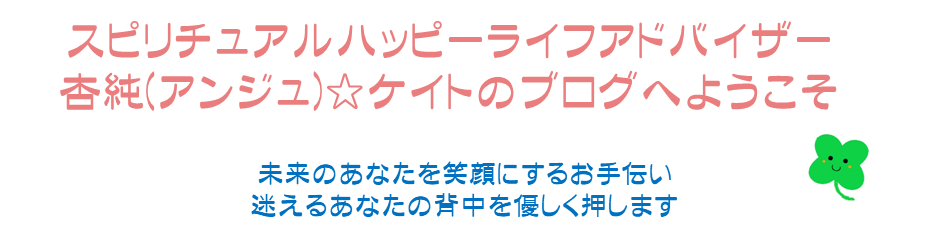こんにちは![]()

1人で教室経営を頑張ってるあなたのお手伝い、
講師の杏純(アンジュ)・ケイトです![]()
ネイル、エステ、お料理教室などの
自宅サロンオーナーや、私のように
フリーでセッションをしている人にとって
今はいろんな事が出来る時代!
でも

そもそもパソコンが苦手でやってみたいけど怖くてできない
という気持ちが先にでて、せっかくの集客ツールを使いこなせない!
そんな悩みにお答えするため、出来るだけ丁寧に使い方を説明していきます。

一緒に頑張って初めてみましょう!
あなたの教室経営を応援します!
さて今回のテーマは?
前回はLINE公式アカウントに登録してみました。
するとLINE Business IDに登録され、ここから複数のLINE公式アカウントを作ることが出来るようになります。
そのためにここから「サービスに移動」となってます。
さあ、いよいよ次へ行ってみましょう
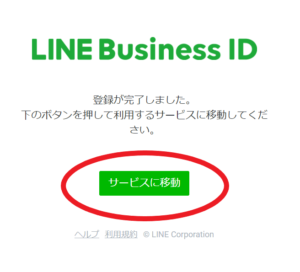
LINE公式アカウントに登録してない方は先にこちらを。
Skypeのオンライン会議室「Meet Now」の使い方はこちら
サービスを登録してみましょう。
こんな画面が出てきました。
これから、サロン名を入れたりしてあなた自身の「公式アカウント」の登録をしてきます。
LINE公式アカウントの作成
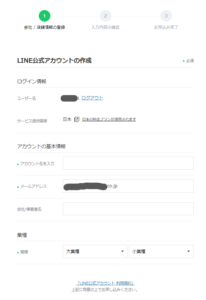
①アカウント名
友だち一覧にも表示されるLINE公式アカウントの名前です。
通常は企業名や店舗名を入力します。
②メールアドレス
ここでメールアドレスを変更できます
③業種:大業種・小業種
ご自分の使用目的にあった業種をお選び下さい。
登録内容を確認して登録
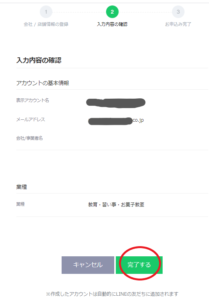
登録完了
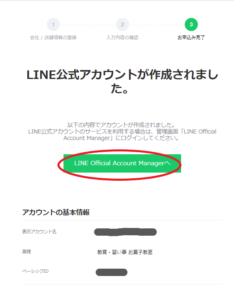
ここで、ベーシックIDが作成されます。
ちょっと個人用LINEで検索してみましょう。
個人用LINEでベーシックIDを検索してみると、きちんと公式アカウントが登録されていました。
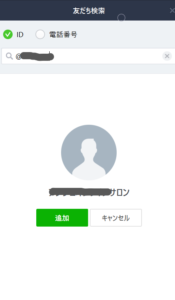
いよいよ、あなたの公式アカウントをいろいろ設定してみましょう。
LINE公式アカウントの設定方法
いよいよ公式アカウントの設定を行っていきます。
「LINE Official Account Managerへ」をクリック
もうちょっとです!
情報利用に関する同意についてに同意
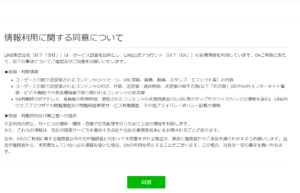
使い方が出てきますが、スキップ
もちろん見てもOKですよ
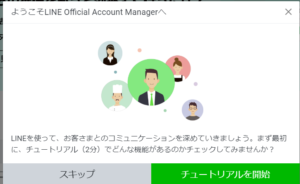
スキップするとこの画面です。
お疲れさまでした。
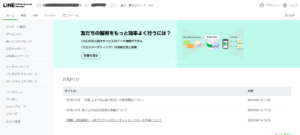
やっと登録ができましたね。
プロフィール設定など、まだまだ登録することが多いですが、まずはどんな感じでお客様からやり取りできるのか、テストしてみましょう。
公式アカウントから「友だち追加」のテストをしてみましょう
まずは、公式アカウントから「友だち追加」を設定してみましょう。
「ホーム」→「友だち追加」をクリック
こんな風にURLやQRコードが出来ています。
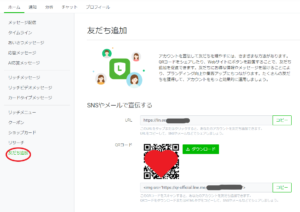
これを個人LINEからクリックするとこんな風になりました。
個人LINEからQRコードを読み込み
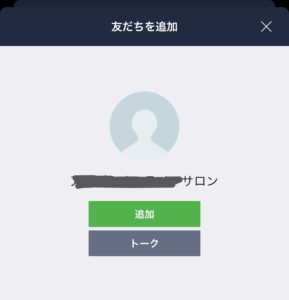
ここで、「トーク」があったので、友だち追加せずに「トーク」を行ってみました。
友だち追加せずにトークをしてみた
自分の個人用LINEから自分で公式アカウントへ
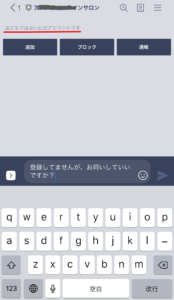
送信すると、
一瞬で返事がやってきた
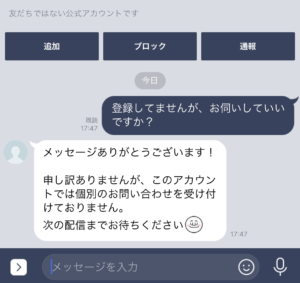
ちなみに、この長文のお返事は、始めからLINE公式アカウントに初期設定で登録されています。
こんな感じで、自分でテストができるのがいいところです。
ちなみにこれは、初期設定でチャットが出来ないようになっているからです。
設定を変えてみましょう。
「応答設定」で「チャット」を選択した場合
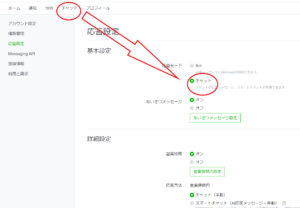
個人用LINEから「友だち追加」せずに「トーク」
今度は、友だち登録されてなくても自動返信がきてません。
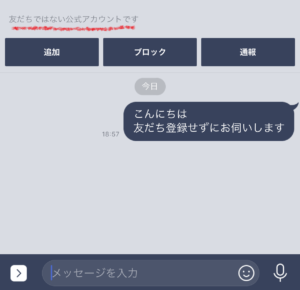
LINE公式アカウントから見るとこんな風になっています。
公式アカウントから見た新規のお客様
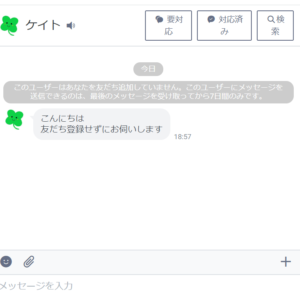
友だち追加されてなくてもチャットができます。
お返事してみましょう。
お客様から見た画面
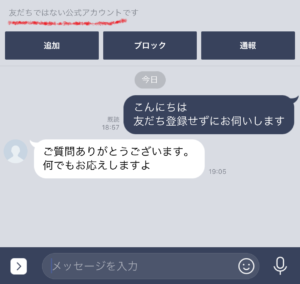
こんな感じで、友だち追加してないお客様からのお問い合わせも可能です。
次は本当に友だち追加をしてみましょう。
友だち追加してトークをしてみた
友だち追加をクリック
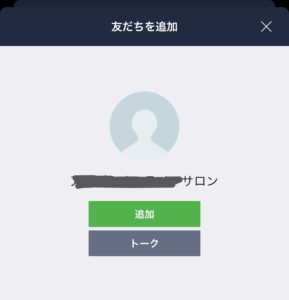
今度はお礼メッセージが自動で届きました
何となくうれしい
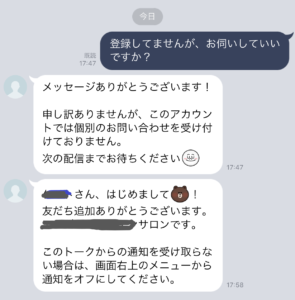
(これは、先ほどの「応答」で「チャット」設定になっていない場合の続きです。)
この応答メッセージはいろいろ設定ができます。
例えば
・営業時間は自動応答+手動で応答
・営業時間外は、自動応答のみ
なんてことも簡単に出来るんです。
この内容も自分で設定できるんです。
(これは、始めから設定されているお返事です)
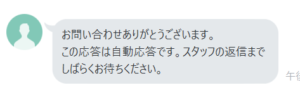
次回は、実際にサロン経営やおうち教室をされている方を想定してLINE公式アカウントを使いこなす方法をお伝えしたいと思います。
ブログのお客様お問い合わせには「LINE公式アカウント」を活用しよう
いかがでしょうか?
LINEは幅広い年代の皆さまが普段から使い慣れていますし、ユーザー数も多い。
(LINEを利用してる国内の月間利用者は8,300万人以上。
うち86%の人が毎日利用。出典:LINE公式アカウントHP)

しかもやり取りもLINEの画面でわかりやすく、お客様の最初の「アクション」のハードルも低いです。
こんな時でも出来る事
新型コロナで家にいる時間が長い今!
いつものお仕事ができなくなった今!
サロンでお客様が来られなくなった今!
今こそ、新しい事に挑戦して、
新規のお客様はもちろん既存のお客様からも忘れられないように

LINE公式アカウントで
お客様とコミュニケーションをとってみましょう!

その他の教室支援記事はこちら
③アメブロテンプレート別メニューバーの色が変更できます。今使ってる素敵なテンプレートにそのままコピペでOK
④アメブロのブログスタンプの色コレクション♡お気に入りの色があったら、囲み枠やメニューバーの色に使ってみてね。(日々更新中)
①Skypeの無料会議室「Meet Now」の使い方を丁寧に解説。オンラインサロンを始めてみたい、Zoomから乗り換えたい方必見。
②【windows10】Skypeの無料会議室「Meet Now」で音声が聞こえない時に試してほしい事。最後の手段です。
①LINE公式アカウントに登録して、オンラインサロンに来てもらおう。登録方法を画面で分かりやすく説明します。
②【LINE公式アカウント登録マニュアル②】アカウントを登録したら、個人用LINEを使って応答のテストをしてみましょう。
①誰でも先生に!Zoomの無料アカウントで『90分のオンライン教室』を作る方法
アメブロではその日のラッキーデーのポイントや、ちょっとしたことを更新しています。
よろしければこちらもご覧ください。

今日も最後までお読みいただきありがとうございました。
サロン経営での困ったをお助けします。
浮いた時間であなたのやりたいことができますように。
あなたの才能をパソコン仕事で削らないで。
あなたしか出来ないことに力を注いでくださいね。
あなたの心に優しく寄り添います。
講師:杏純(アンジュ)・ケイト
今すぐアフィリエイトをしてみたい初心者におすすめ!
登録無料・審査なし!
セルフバックですぐにブログからの収入が得られるんですよ。
しかも今ブログを持っていなくても登録できるんです。
一度覗いてみる価値ありますよ。
まずはここから始めてみるのがいいですよ。
ここもお勧め。
キャッシュバックも充実。
チリも積もれば山となる。
そして何より「報酬振込手数料」が「もしも」負担。
全額自分の報酬になるのが、何気にうれしい♡
ここは審査結構厳しめです。
でもふるさと納税や
ぐるなび、食べログ、一休をいつも使ってる方は必見!
広告を作成しなくても、自己購入で収入が発生。
しかも振込手数料は無料。
1000円から収入をもらえます。
思った以上にちょっとしたお小遣いになりますよ
エックスサーバーは質問すると、ホントにすぐ丁寧なお返事がきました。
ビックリ!
時々キャンペーンやってます。
そういうキャンペーン中に申し込むのが一番お得!
しかもWordPressクイックスタート実施中!月額900円(税抜)から、高速・多機能・高安定レンタルサーバー『エックスサーバー』